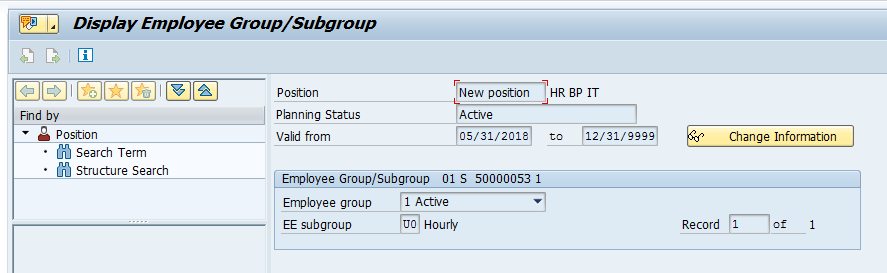förra gången vi diskuterade SAP steg-för-steg Lsmw Developer Guide, som du hittar här steg-för-steg SAP Lsmw Developer Guide
idag låt oss ta en titt på användarhandboken.
Basics
LSMW är ett standard SAP-verktyg för att göra alla typer av massdataändringar.
i 99% fall använder vi Batchinspelning som fungerar som makron i MS Excel/Word. Systemet följer användarens steg, inspelning skärm för skärm. När detta är gjort kartlägger vi datafilen till dessa skärmar och datafält. Än systemet upprepar samma steg som användaren skulle göra manuellt.
organisera lsmw-projekt
i lsmw-transaktionen har vi projekt, delprojekt och objekt.
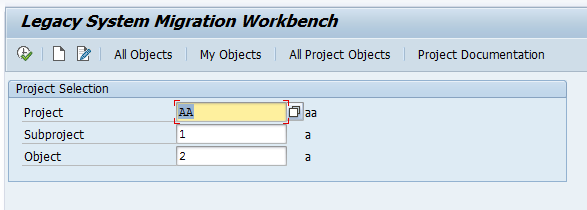
SAP LSMW
helst bör det finnas ett globalt projekt för rutinuppdateringar, ett för datamigrering.
delprojektet är något meningsfullt, som OM, PA, PT och PY för olika HR-områden. Eller det kan vara ett delprojekt för alla infotyper, oavsett.
ett objekt representerar vanligtvis vad som ändras: infotyp, bord eller något annat.
för att starta måste vi välja mellan alla tre enheter: projekt, delprojekt, objekt.
här är det huvudsakliga lsmw-fönstret. Steg ” definiera Objektattribut ”till” tilldela filer ” är inställningar, andra för körning för slutanvändaren.
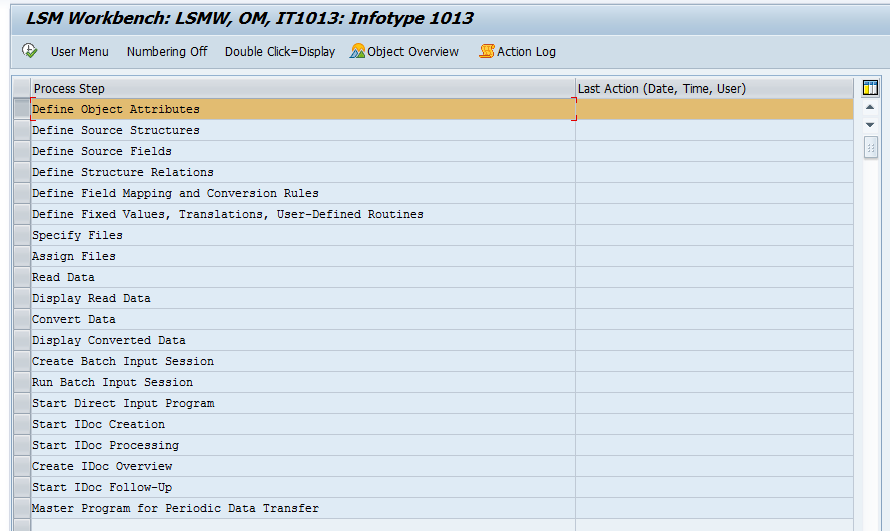
som användare behöver du bara utföra 4 steg: ange fil, läs data, konvertera data, ladda upp data.
ange filer
här skapar vi en filreferens. Ändra sökvägen till din lokala dator. Håll alla andra parametrar samma
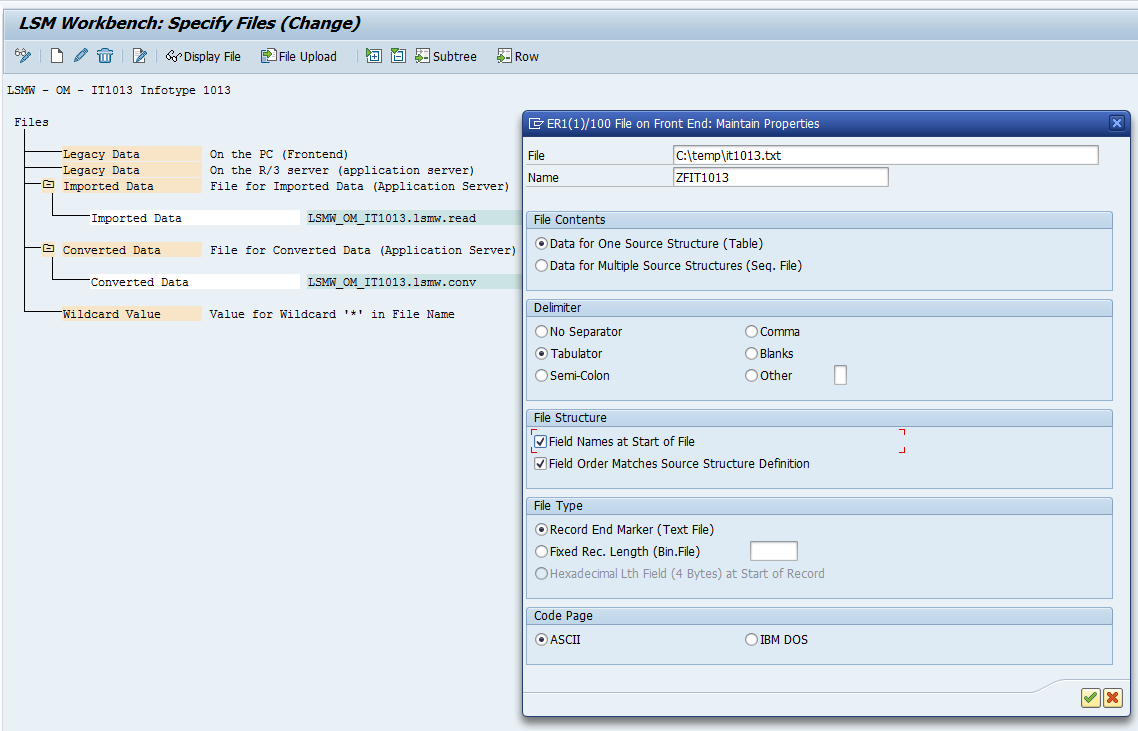
SAP LSMW ange fil
spara och avsluta.
Läs Data
här läser systemet filen och konverterar till internt format på servern.
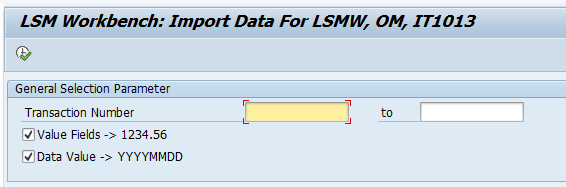
om filen är stor och vi vill testa vårt lsmw-projekt, avgränsa ett antal poster att läsa och bearbeta.
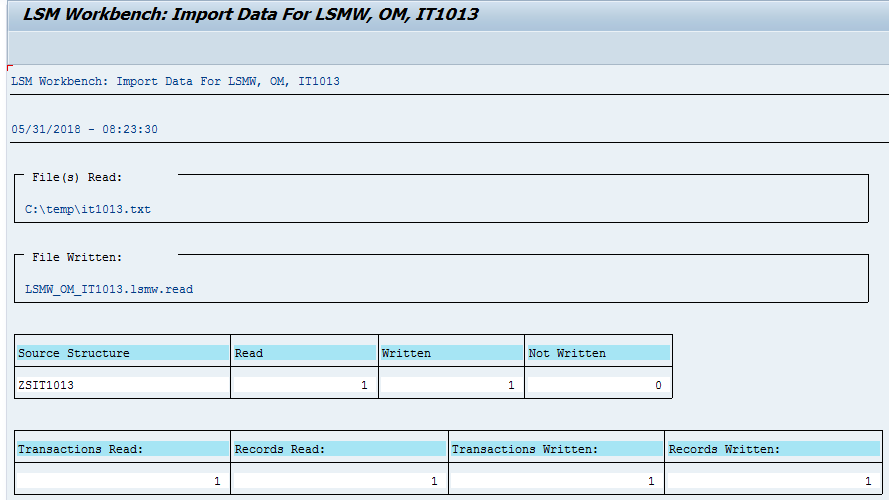
SAP LSMW Läs Dataförhandsgranskning
Visa Läs Data
här kan vi dubbelkolla oss själva om filen organiserades korrekt och data placerades i rätt fält.
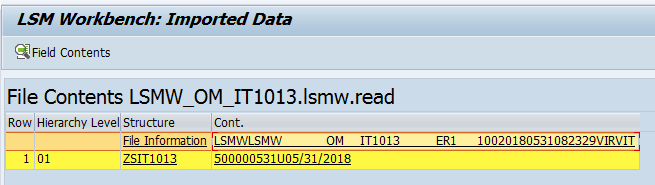
om du klickar på dataposten visar den postinnehåll som analyseras i källstrukturen.
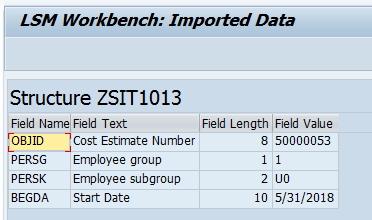
SAP Lsmw Display Läs Data Record
konvertera Data
systemet konverterar data från källstrukturen till inspelningsstrukturen inklusive alla typer av kartläggning vi har gjort på ’Definiera fältmappning och Konverteringsregler’ steg.
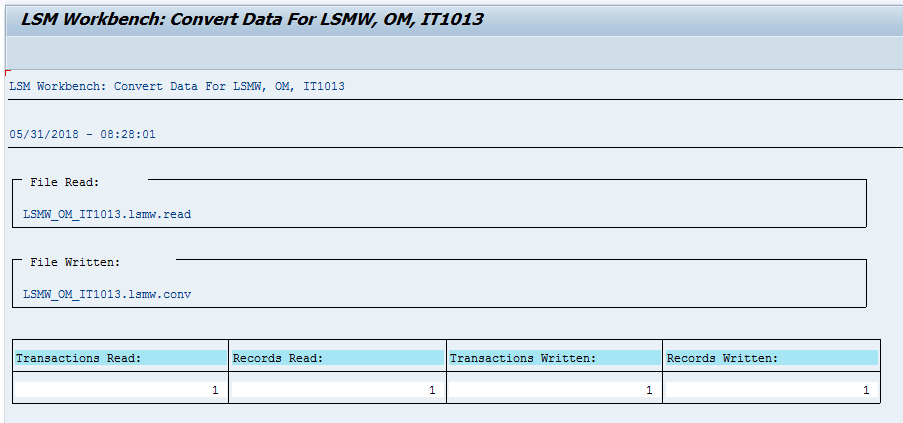
Visa konverterade Data
samma som Visa läsa data steg men visar redan konverterade data. Dessa data kommer att matas in under simulering (batchingång).
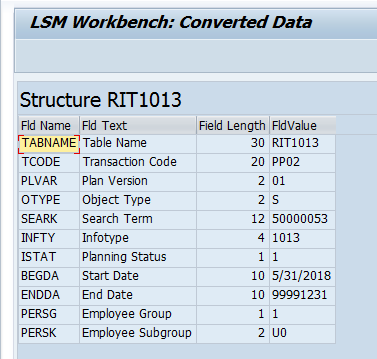
skapa Batchinmatningssession
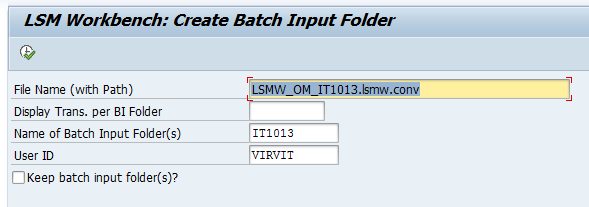
SAP Lsmw skapa Batchinspelning
om du vill behålla alla inspelningar för dina poster markerar du ’Behåll batchinmatningsmappar’. Annars raderar systemet alla framgångsrika inspelningar. Endast misslyckades kommer att förbli i systemet tills de bearbetas.
kör Batchinmatningssession
SAP öppnar en SM35-transaktion med Batchinmatningssessioner.
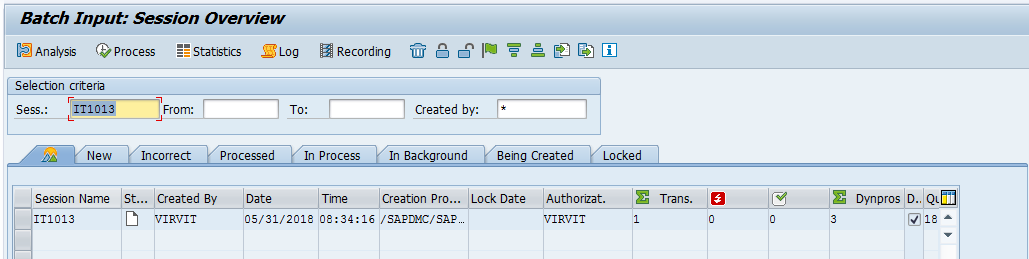
Välj inspelningen och klicka på ’Process’.
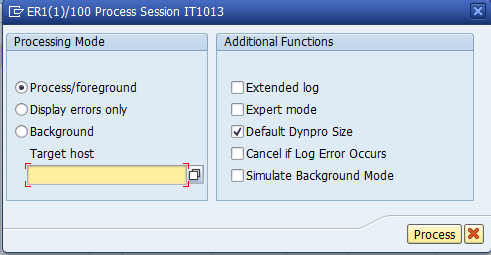
SAP SM35 Start Processing Screen
för 1 post för att testa rekommenderas att du använder ’Process/förgrund’ eftersom systemet visar varje steg på skärmen med data ifyllda.
Displayfel är bara att köra processen i förgrunden och sluta bara på fel, så att användaren kan reagera på något sätt.
vid en stor volym är det bättre att köra i bakgrunden. Det är det snabbaste sättet.
för att uppdatera skärmen med aktuell status, klicka på ’Enter’ på ett tangentbord.
om posten inte bearbetades skulle det visa fel i loggen.
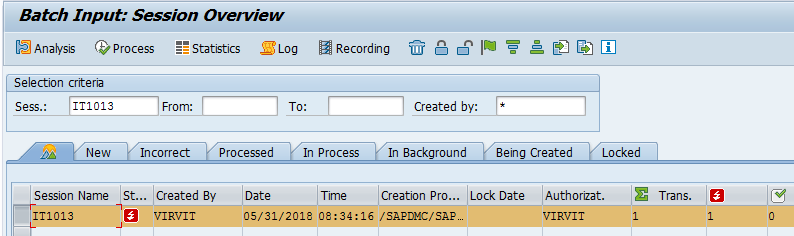
om vi dubbelklickar på inspelningen finns en flik med en logg. När Fel fixade (vanligast anställd eller OM objektet är låst av en annan användare) kan du starta om inspelningsprocessen. Den körs endast för felaktiga poster.
när alla fel har åtgärdats och inspelningen har bearbetats försvinner den från listan.
det betyder att inget mer fel inträffade och vi kan verifiera data.